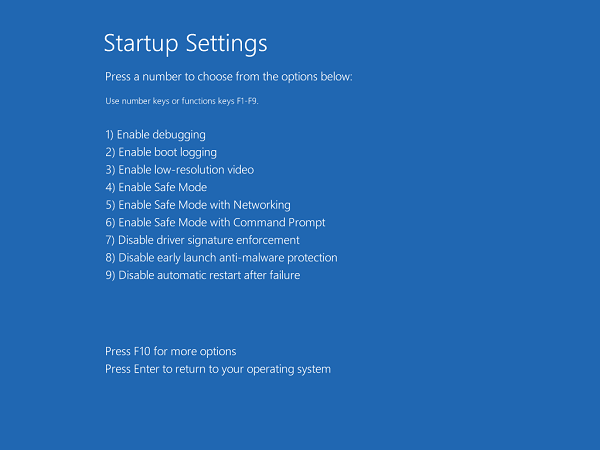Quante volte vi è capitato di riavviare un pc Windows in modalità provvisoria per risolvere qualche problema software? Fino a Windows 7 bastava premere il tasto F8 sulla tastiera prima che il sistema operativo si avviasse. Ma ora, dopo l'avvento di Windows 8, non è più così.
La modalità provvisoria permette di avviare il sistema operativo in maniera essenziale, senza quei programmi o driver di terze parti che potrebbero essere alla base del malfunzionamento del pc.
Per avviare in questa modalità su Windows 8 e 8.1 dovremo seguire i seguenti passaggi:
- Accedete alla Charm Bar mediante la pressione dei tasti WIN+C.
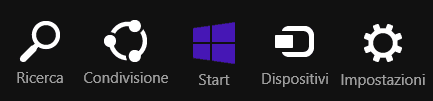
- Scegliete Impostazioni (icona dell'ingranaggio).
- Ora cliccate su Arresta, poi, tenendo premuto il tasto SHIFT (quello per fare le maiuscole), premete Riavvia il sistema
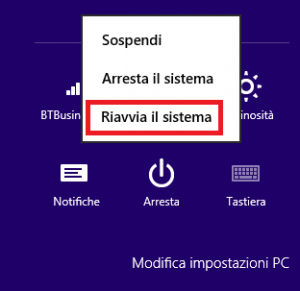
- Quando apparirà la schermata come nell'immagine quì sotto, selezionate Risoluzione dei problemi.

- Poi Opzioni avanzate.

- Ed infine Impostazioni di avvio.

- Ora potete riavviare mediante l'apposito tasto in basso a destra.

- Durante il riavvio comparirà la schermata blu Impostazioni di avvio. Tra le varie opzioni disponibili troverete Abilita modalità provvisoria con rete selezionabile con il tasto funzione F5 della tastiera. Se invece avete cambiato idea e volete avviare normalmente, vi basterà premere Invio.